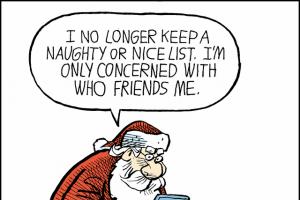Социальные сети вошли в нашу жизнь относительно недавно. Узнав о новых возможностях, вы могли «необдуманно» завести профиль сразу в нескольких из них, а окончательно остановив выбор – теперь пытаетесь удалить свои странички с не понравившихся сайтов.
Администрация Ok.ru предусмотрительно ввела специальный функционал, позволяющий пользователям удалить страницу навсегда.
Важно понимать, что вместе с вашей страничкой будут удалены все данные, включая переписки, сохраненные фото и видео материалы. Восстановить их в полном объеме вы уже не сможете. Удаление происходит навсегда – временно удалить аккаунт не получиться .
Как удалить страницу в Одноклассниках с компьютера
Окончательно решили разорвать все связи с Одноклассниками? Отлично, давайте приступим, но помните – обратного пути уже не будет.
Удаление старых страниц, как и связь со службой поддержки сайта, производится через функционал «Регламент», доступный авторизованным пользователям.
1. Зайдите на сайт Ok.ru и с помощью своего логина и пароля – авторизуйтесь.

Если доступ к аккаунту был утерян – воспользуйтесь нашей инструкцией по восстановлению пароля – .
2. Под меню, расположенном слева на странице, найдите ссылки на мобильную версию, помощь и т.д. Среди них есть надпись — «Ещё». Наведите курсор мыши, в выпадающем списке выберите «Регламент».

3. Перед вами откроется пользовательское соглашение, с которым вы соглашались при регистрации. Пролистайте страницу в самый низ, найдите пункт «Отказаться от услуг».

4. В новом окне, вам будет предложено назвать причину удаления (указывается по желанию) и повторно ввести свой пароль от аккаунта.

Перед удалением, внимательно просмотрите свой профиль, сохраните необходимые фото и видео, а также не забудьте информировать друзей о своем намерении.
После нажатия «роковой» кнопки, ваш профиль перестанет быть доступным для просмотра другими участниками социальной сети и в течение 90 дней будет полностью удален.
Изучая инструкции, размещенные на сторонних сайтах, я часто замечал способ, связанный с подстановкой к url адресу профиля, дополнительного кода — «?amp;st.layer.cmd=PopLayerDeleteUserProfile». Спешу вас заверить, данный метод если и был рабочим, то несколько лет назад, в данное время он не актуален .
Процесс удаления на мобильных телефонах
Удаление аккаунта в Ок.ру с мобильного телефона, осложнено тем, что многие пользователи, осуществляют доступ к сайту, через официальное приложение от социальной сети. Если вы откроете «Регламент» в данном приложении, то не найдете пункта «Отказаться от услуг».
Как быть? Помимо приложения, есть мобильная версия сайта с урезанным количеством графики и скриптов – это уменьшает объём потребляемого трафика и скорость загрузки. Зайти на мобильную версию, можно через любой установленный браузер на вашем телефоне. Как парадоксально бы не звучало – в мобильной версии, тоже нет возможности стереть профиль, но из нее можно попасть на «Полную версию» и наконец, осуществить задуманное.
1. Зайдите в Одноклассники со смартфона и авторизуйтесь. У меня сразу открылась версия для телефонов – m.ok.ru.


3. Попав на полную версию сайта, вы можете удалить Одноклассники, повторив действия, описанные для персональных компьютеров.

Аккаунт заблокирован или утерян доступ к нему
В сложных ситуациях, когда ваш аккаунт был заблокирован администрацией за нарушения или попросту взломан и восстановить доступ никак не получается, есть такая же возможность его удалить. Процесс этот займет больше времени и потребует доказательств вашей причастности к аккаунту – от старых логина и пароля, до фотографий.
1. Откройте главную Ok.ru, в правом верхнем углу найдите раздел «Помощь».
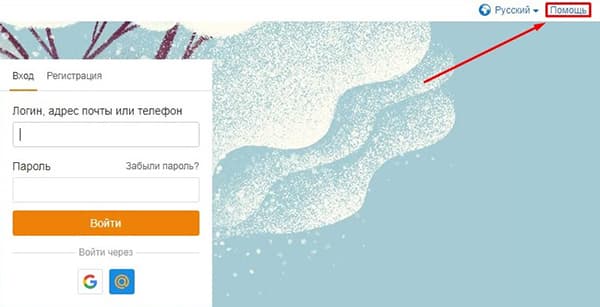
2. Перейдите на «Регламент», доступный в конце страницы.

4. Выберите тему сообщения «Удаление профиля» и нажмите «У меня другой вопрос». Поочередно введите необходимую информацию, в разделе «Текст сообщения» подробно опишите ситуацию.

Важно указать действующий e-mail, на него придет решение или возможно, дополнительные вопросы и инструкции.
На обработку сообщений, уходит порядка двух недель – запаситесь терпением и ожидайте ответа.
Как восстановить удаленную станицу
В Одноклассниках, хоть и существует возможность удалить аккаунт сразу, но во избежание ошибок все данные полностью стираются только через 90 дней – это время необходимо пользователю, чтобы «одуматься». Соответственно, восстановление страницы возможно при соблюдении условий:
- С момента удаления прошло не более 90 дней;
- Вы помните логин и пароль к профилю.
Все соблюдено? Начинаем восстановление.

2. После перехода, вы попадете на стандартную страницу регистрации, где укажете данные для авторизации.

Если всё пройдет успешно – вы попадете на свою старую страничку, если нет – не стесняйтесь, напишите письмо в саппорт для решения проблемы.
В статье, я привел исчерпывающую информацию о способах удаления страниц в Одноклассниках. Перед тем, как приступить – не забудьте отблагодарить меня, поставив «Палец вверх». 🙂
Если вы вдруг решили удалить свою страничку в Одноклассниках, настоятельно рекомендуем подумать, стоит ли это делать. Часто люди удаляют профиль на эмоциях, а потом просят поддержку восстановить профиль обратно. Впрочем, восстановление профиля самостоятельно возможно в течении 90 дней со дня удаления, но только при наличии привязанного к профилю сотового телефона.
Как удалить страницу в Одноклассниках с компьютера?
Откройте свою страничку. Если вы не прошли авторизацию, авторизуйтесь. Необходимо добраться до меню, что находится в нижней части экрана. Поскольку лента обширная, она каждый раз подгружается и со своей странички добраться до этого меню не так-то просто. Для этого зайдите в любой раздел, например, «Друзья» или какой-нибудь другой — на ваш вкус.

На открывшейся странице опускаемся в самый низ и находим пункт «Регламент». Нажимаем на него.

Вы окажитесь на страничке с регламентом (лицензионным соглашением) Одноклассников. В самом конце регламента вы увидите две ссылки, одна из них — «Отказаться от услуг». Кликните по ней.

В новом окне вам будет предложено указать причину удаления профиля (причина обязательна). Также здесь будет сказано, какие данные удаляются вместе с профилем. Внимательно ознакомьтесь с написанным.

Если вы согласны, введите пароль и нажмите на кнопку «Удалить». Профиль будет удален и вы окажитесь на главной странице сервиса.
Как удалить страницу в Одноклассниках с телефона?
Как мы не пытались, но найти раздел с удалением в мобильной версии Одноклассников или одноименном приложении для смартфонов или планшетов не удалось. Но это не значит, что удалить профиль с телефона нельзя — очень даже можно! Правда, способ весьма замысловатый.
Вам понадобится любой мобильный браузер. Откройте в нем сайт Одноклассников. Перед собой вы увидите мобильную версию, она выглядит так:

Нажмите на кнопку «Полная версия сайта».
После того, как вы перейдете на полную версию сайта, вам останется ввести логин и пароль.

После этого проследуйте инструкции, описанной выше для компьютера.

Затем опустите меню вниз, пока не увидите пункт «Полная версия сайта». Нажмите на него.

Перед вами откроется полная версия сайта. Пройдите процедуру удаления аккаунта, как написано в первой части статьи.
Социальная сеть Одноклассники занимает второе место по популярности в странах СНГ. Тысячи новых пользователей регистрируются каждый день, но некоторые проводят слишком много времени в социальных сетях и задаются вопросом: Как удалить профиль, рассмотрим подробно в этой статье. Процесс регистрации мы описывали раньше в .
Как удалить страницу в одноклассниках навсегда?
Есть только один способ как навсегда удалить свою страницу. Раньше был способ удаления страницы через код в адресной строке, после авторизации в сети кликали по логотипу сайта, и в адресной строке появлялся ID профиля. После него вставляли код и нажимали Enter. После чего на экране появлялось сообщение:
Администрация запретила данный способ, потому что каждый мог легко удалить свою страницу, и аудитория социальной сети уменьшалась. Как восстановить страницу в Одноклассниках можно прочитать в .
На данный момент есть один способ полностью удалить свою страницу. При удалении страницы также будут удалены все фотографии,сообщения, музыка, видео и игры. Первое что надо сделать это , авторизоваться в сети.

- Меня категорически не устраивают дизайн и расценки на услуги;
- Мой профиль был взломан, вся информация была удалена;
- Хочу создать новый профиль, поэтому удаляю старый;
- Прекращаю пользоваться социальными сетями;
- Перехожу в другую социальную сеть.
Затем введите пароль в специальное поле, и нажимайте кнопку “Удалить навсегда”. После этого ваша страница полностью удалена из Одноклассников.
Важно!
Если страница была привязана к вашему номеру телефона, новую страницу зарегистрировать с помощью этого номера Вы сможете не раньше чем через 3 месяца после удаления старой страницы.
Можно ли восстановить страницу после удаления?
Если Вы сами удалили свою страницу, восстановить ее невозможно, так как все фотографии, сообщения и остальное были полностью удалены. В поддержке Вам ответят следующие: “К сожалению, восстановить удаленный профиль невозможно. Мы за осознанные действия на сайте, ведь при удалении профиля сообщается о том, что данное действие необратимо.” Поэтому прежде чем полностью удалять свою страницу подумайте, ведь можно скрыть ее настройками публичности, как это сделать можно прочитать .
Ответы на популярные вопросы:
Как я могу удалить страницу если забыл и логин и пароль? – Нужно восстановить доступ к странице.
Как удалить страницу с телефона или планшета? – В приложении с мобильных устройств этим способ удалить страницу невозможно, но можно перейти в мобильную версию сайта Одноклассники в браузере телефона или планшета и воспользоваться этим методом.
Можно ли удалить страницу не заходя в нее? – Нет.
Кто не знаком с социальными сетями? Такого человека удастся найти едва ли. Даже наши дедушки и бабушки являются пользователями Одноклассников, Вконтакте и других наиболее популярных социальных сетей. Они заполонили мировое сознание человечества.
У каждого второго первоклассника есть уже свой профиль в интернете. Но чем чревата такая популярность социалок? Зачем заменять реальное общение на виртуальное? Не стоит зависать сутками напролёт в «Одноклассниках», лучше занимайтесь активным времяпрепровождением и встречайтесь с реальными людьми, а не с виртуальными.
Итак, вы решили совсем избавить себя от оков социальных сетей и удалиться из социалок навсегда. Но тут перед вами возник вопрос, каким образом это сделать. Как удалить страницу в «Одноклассниках» навсегда? Оказывается, не всё так просто .
Чтобы закрыть виртуальную жизнь и полностью удалить свои профили из интернета, нужно совершить некоторые манипуляции, которые создатели сетей не афишируют. Это и понятно: зачем основателям социалок терять поклонников? Однако, если ваше решение окончательно и бесповоротно, вы решили выйти из «Одноклассников», мы вам поможем стереть свою страничку. Читайте далее наш пост и вы узнаете, каким образом это сделать.
Перед тем, как удалиться из «Одноклассников» навсегда, вы должны знать, что все фотографии, посты, друзья, группы и другая информация будут уничтожены. Поэтому перенесите на компьютер данные, которые для вас имеют значение .
Вы можете удалить страницу, перейдя по специальной ссылке, однако, как показывает практика, такой метод не всегда эффективен. Но, если он сработает, то вы сможете за минимальное время избавиться от социальной зависимости, и ваша страничка перестанет существовать. Вставьте в адресную строку с вашим ID страницы запись URL: dk?st.layer.cmd=PopLayerDeleteUserProfile . Появится окошко с удалением профиля. Кликните на кнопку со словом «Удалить».
Для того, чтобы вы могли проверить, сработал ли этот способ, введите на стартовой странице авторизации свои логин и пароль. Если вы не смогли зайти и высветилось сообщение об удалении страницы пользователем - поздравляем! Вы полностью удалились из «Одноклассников».
Удалить свой профиль через специальный регламент
Если первый способ не сработал, не отчаивайтесь. Вы можете воспользоваться вторым эффективным вариантом закрытия своей страницы. При помощи этого способа вы сможете навсегда удалить свой профиль.
Мы расскажем пошагово, как это сделать :
- Пройдите авторизацию на стартовой странице сайта. Для этого вам нужно ввести имя пользователя и пароль.
- Далее переходим в самый низ сайта, находим пункт с названием «Регламент» и перейти по ссылке, нажав на него.
- Пролистать пользовательское соглашения и правила пользования соцсетью в самый конец. Найти пункт «Обратиться в службу поддержки». Рядом с ним вы найдёте две маленькие точки. Нажимайте на них.
- Появится окно, в котором вам предложат указать причину удаления своего профиля. Вам предоставят пять причин, из которых вы должны выбрать одну и отметить её галочкой. Например, вы не хотите пользоваться социальными сетями или вас не устраивает оформление сайта.
- Теперь вам нужно ввести свой пароль и имя пользователя, чтобы подтвердить удаление.
- Нажмите на надпись «Удалить навсегда».

Всё, теперь вашей страницы не существует, и вы сможете проводить освободившееся время с большей пользой и эффективностью.
Если вы хотите удалить свой профиль через мобильную версию сайта, то у вас не получится это сделать. В приложениях для телефонов эта функция отсутствует .
Стереть профиль из соцсети без ввода логина и пароля
Стереть свою страницу, если вы забыли имя пользователя и пароль, не получится. Вы, конечно, можете обратиться за помощью в отдел технической поддержки. Вы должны указать, что хотите восстановить свои забытые логин и пароль. Однако, вы должны доказать, что эта страница принадлежит именно вам, а не злоумышленники пытаются завладеть вашими личными данными.
Это довольно долгий и непростой способ удаления страницы, так как администрация будет рассматривать вашу заявку в течение нескольких дней, а то и месяцев.
Администрация сайта закрыла доступ к личной странице: что делать
Админы могли вас заблокировать по следующим причинам:
- за злостную рассылку СПАМА;
- вы нарушили один из пунктов пользовательского соглашения;
- ваша страница была взломана злоумышленниками.

Вы сможете вернуть себе доступ к личному профилю, совершив некоторые манипуляции :
- Проверить компьютер с помощью антивирусной программы.
- Обратиться в техподдержку с просьбой восстановления доступа к своей странице.
- Если администрация сайта подозревает, что вас взломали, то придётся пройти валидацию через мобильный телефон,привязанный к странице. А также вас могут попросить отгадать имена и фамилии ваших друзей, или по-другому проверить, что этот профиль принадлежит именно вам.
- Если вы нарушили правила пользования сайтом, то убедите техподдержку, что вашу страницу взломали. В противном случае вам откажут в рассмотрении вашей заявки.
Как восстановить удалённый профиль
Восстановить вашу страничку, если вы её удалили самостоятельно, через регламент сайта невозможно. Однако, вы можете обратиться в техподдержку с просьбой о восстановлении по причине взлома вашего аккаунта.

Вам придётся доказать, что вы непричастны к удалению своего профиля. Для этого могут потребоваться такие личные данные :
- имя, фамилия и отчество;
- номер телефона, к которому была привязана ваша страница;
- электронный адрес, который вы указали при регистрации аккаунта;
- логин или имя пользователя;
- страна вашего проживания и город;
- возраст, который указан в анкете профиля;
- ссылка на ваш профиль и ID номер.
А также, известны случаи, когда админы просили выслать сканы документов, удостоверяющих вашу личность (паспорт, свидетельство о рождении, водительские права, студенческий билет и другие). Заявка будет рассматриваться около недели, а потом вам придёт ответ от администрации сайта с принятым решением по вопросу о восстановлении. Шанс на «оживление» странички минимален, однако, он всё же существует. Поэтому, если вам особенно дорог ваш профиль, где содержатся контактные данные, которые вы не сможете больше получить, попытайтесь воспользоваться этой инструкцией.
В заключение хотелось бы сказать, что прежде, чем принять решение об удалении профиля из социальных сетей навсегда, хорошо обдумайте своё решение, взвесьте все «за» и «против», чтобы потом не кусать локти от невозможности восстановить утерянную информацию. Если вы зависимы от социалок - поскорее удаляйтесь из виртуальной жизни и переходите в реальную. Ведь живых друзей не смогут заменить даже тысячи интернетовских!
Не получили ответ на свой вопрос? Предложите авторам тему.
«Одноклассники» – наиболее популярная социальная сеть. Не многие помнят, но раньше регистрация на этом ресурсе стоила денег, но со временем администрация упразднила такую меру и открыла свободный доступ к соцсети. Сегодня количество зарегистрированных пользователей ресурса уже более 330 миллионов. При этом часто возникает вопрос, . Сегодня мы детально разберёмся в этом вопросе и дадим на него исчерпывающий ответ, чтобы каждый желающий смог сделать это самостоятельно.
Для начала разберёмся, как полностью удалить собственную страничку из социальной сети, после чего уточним некоторые нюансы. В первую очередь стоит учесть, что после полного удаления данных восстановить ничего не получится и зарегистрировать страничку на те же контактные данные по новой вы тоже не сможете. Поэтому подумайте, действительно ли необходимы такие крайние меры. Если вопреки всему ответ утвердительный, то удалить страничку можно следуя алгоритму.
- Откройте сайт соцсети и войдите под своими авторизационными данными. Выполнить это нужно обязательно с ПК в полной версии сайта. Стоит сказать, что ранее пользователям был доступен быстрый и простой способ деактивации страницы, основанный на использовании специального URL, сегодня он не работает. Мы разберём стандартный метод удаления, который предлагают разработчики .
- Спускаемся вниз страницы. Лучше делать это не в разделе ленты, а, например, в сообщениях, где постоянное обновление не заставит прокручивать бесконечно. В нижнем перечне дополнительных разделов найдите «Регламент» и перейдите в него. Обычно он располагается в крайней правой колонке, примерно в середине списка.

- В открывшемся окне пользователь увидит соглашение об использовании ресурса. Его необходимо просто прокрутить, не вдаваясь в подробности написанного.

- После текста соглашения будет располагаться команда «Отказаться от услуг». Именно она нам и нужна. Жмём на неё и в появившемся окне указываем причину удаления. В целом не имеет значения на какую именно ячейку вы нажмёте, если есть желание, то можно даже указать собственную причину и в тексте изложить личные пожелания к администрации сайта.

- Затем необходимо подтвердить свои действия, указав пароль от страницы (как видите, без наличия авторизационных данных затея усложняется).

- Отметьте чек-бокс напротив значения «Удалить навсегда» и завершите процесс.
После этого страница будет скрыта от посторонних глаз, но все ещё будет видна администрации ресурса. Полное удаление данных займёт приблизительно три месяца, после этого в социальной сети не останется никакой информации о вашем профиле. Если в течение этого времени вы вдруг решите, что погорячились, то всегда есть шанс вернуть свой аккаунт. Для этого достаточно осуществить вход под своими данными.
Как быть в особых ситуациях

Выше мы описали стандартный алгоритм деактивации собственного профиля в социальной сети, этот метод идеальный, но подходит только в том случае, когда никаких проблем с доступом к аккаунту нет. К сожалению, в реальности все не всегда так гладко. Разберёмся, в некоторых особых случаях.
Если нет пароля

Ситуация, когда пользователь напрочь забывает пароль от собственного аккаунта совсем не редкость. Её предусмотрели и администраторы, и есть проверенный метод восстановления авторизационных данных. Но он поможет только в том случае, если имеется доступ к привязанному телефону или электронной почте. Если это условие не соблюдено, то можем предложить два варианта.
- Обратиться в поддержку социальной сети с другого профиля с просьбой восстановить доступ к нужной странице. Способ займёт немало времени и потребуется верификация пользователя. Техподдержка в обязательном порядке запросит фото документа, удостоверяющего личность пользователя, также важно, чтобы на странице присутствовали реальные фото владельца. После того как доступ к профилю получен, процедура удаления сводится к описанному выше алгоритму.
- Второй вариант, который можно применить – массовая жалоба на ненужную страницу. Для этого можно попросить друзей пожаловаться на ваш профиль за спам или другую несанкционированную активность. Вследствие таких действий администрация навсегда заблокирует страницу и все данные исчезнут с ресурса.
Второй вариант дан как альтернативный и не гарантирует нужный результат.
Если владельца страницы нет в живых

К сожалению, такие ситуации также не редкость. Администрация социальной сети не имеет актуальных данных в этом направлении, поэтому родственникам погибших пользователей приходится самостоятельно решать вопрос с удалением и чаще всего доступа к привязанным номерам и почтам уже нет.
Не все знают, как удалить такую страницу в «Одноклассниках» . В целом ничего сложного нет, достаточно обратиться с другой страницы в техподдержку и прояснить ситуацию. Для того чтобы служба безопасности смогла убедиться в достоверности данных необходимо прислать документ, подтверждающий смерть пользователя.
Как удалить страницу в «Одноклассниках» с мобильного устройства

Сегодня всё больше пользователей предпочитают компьютеру мобильные устройства, а, следовательно, для доступа в соцсеть используют смартфоны и планшеты. Для удобства клиентов для одноклассников было разработано специальное мобильное приложение, которое пользуется немалой популярностью.
В связи с этим возникает вопрос, как деактивировать профиль с помощью мобильного. Такой возможности разработчики не предоставили. Связано это в первую очередь с безопасностью самого аккаунта. Мобильный телефон может попасть в руки к злоумышленникам, которые, в свою очередь, получат возможность удалить чужой аккаунт, и лишить пользователя важных данных, хранящихся в профиле.
Тем не менее и на этот случай есть вариант. Чтобы удалить страничку в «Одноклассниках» с мобильного следует открыть её в браузере смартфона и перейти в полную версию сайта. В дальнейшем действуем по алгоритму удаления в штатном режиме. Вариант не самый удобный, так как пользоваться сайтом в полном режиме, используя мобильный браузер не так то просто.